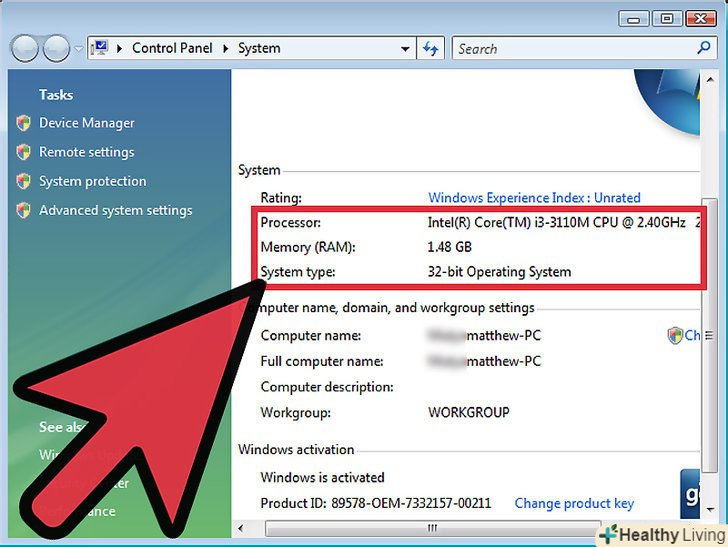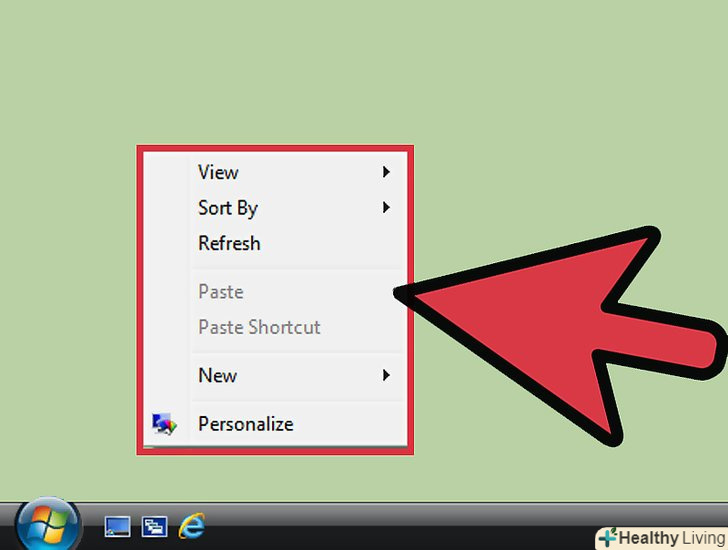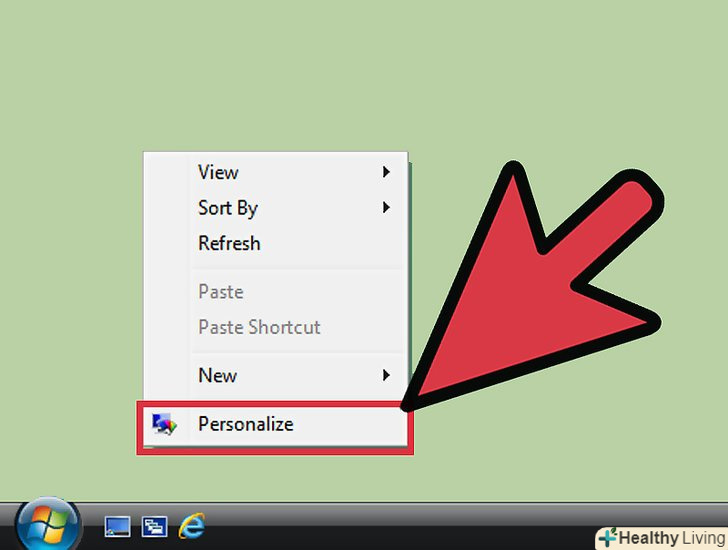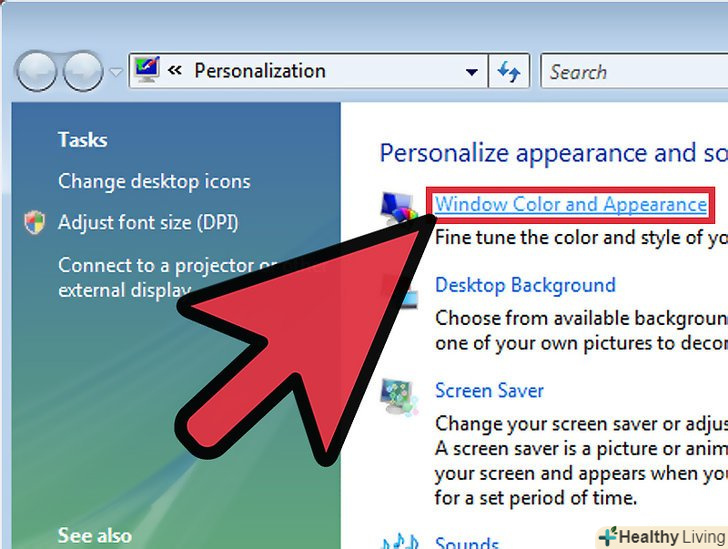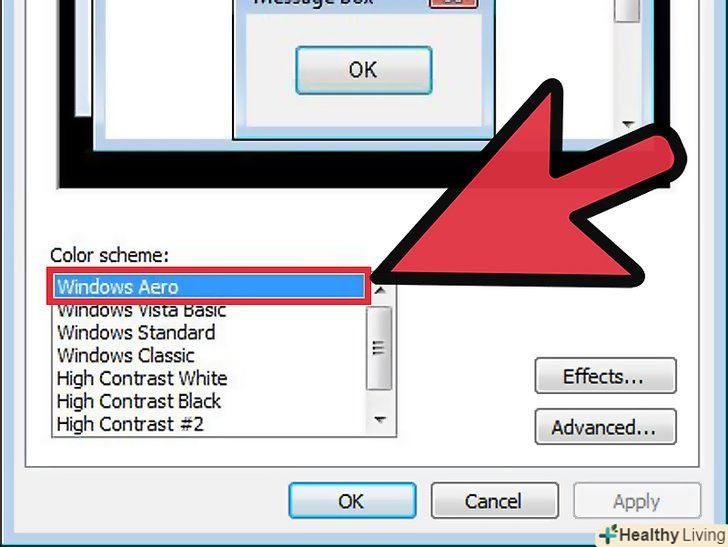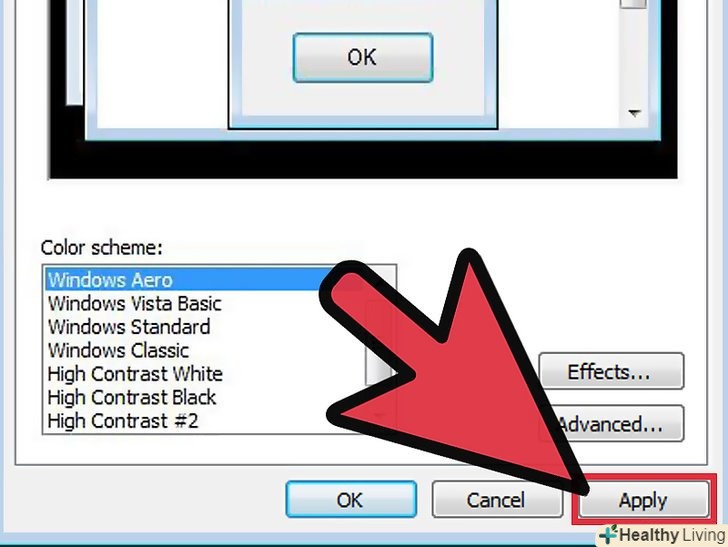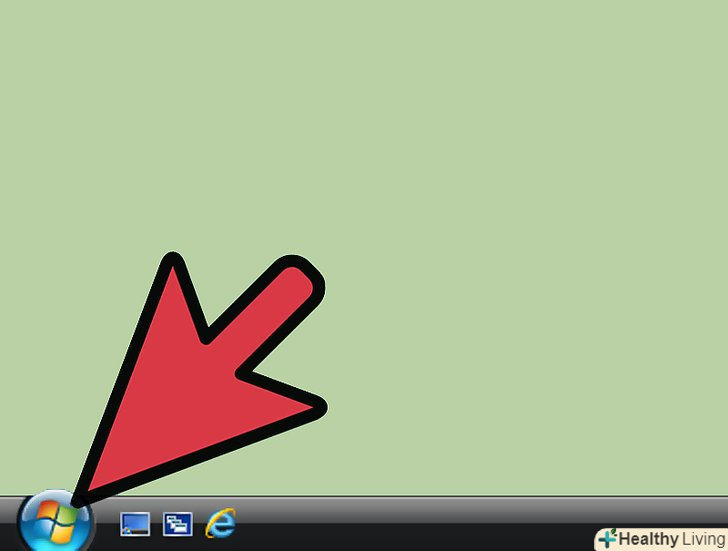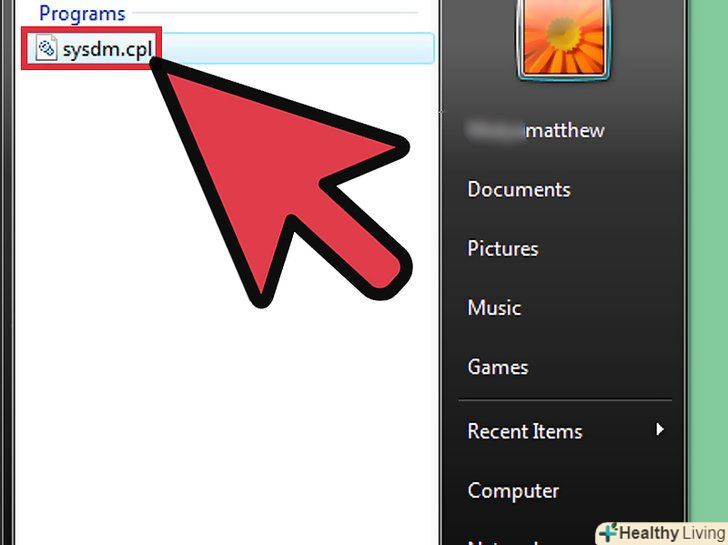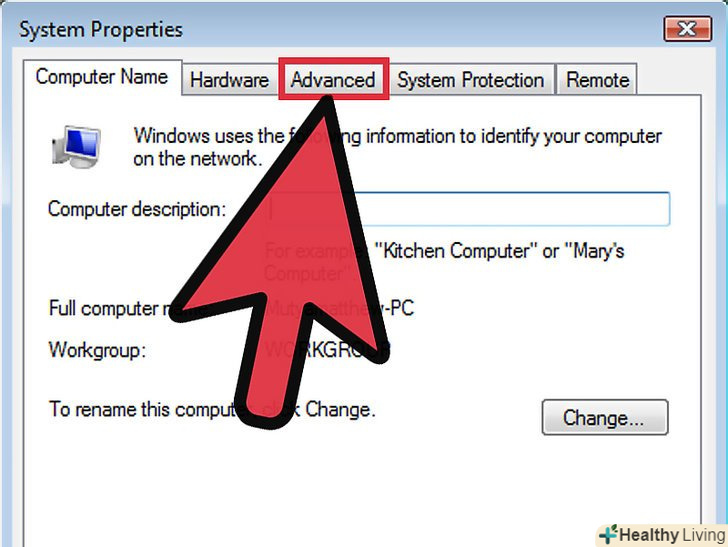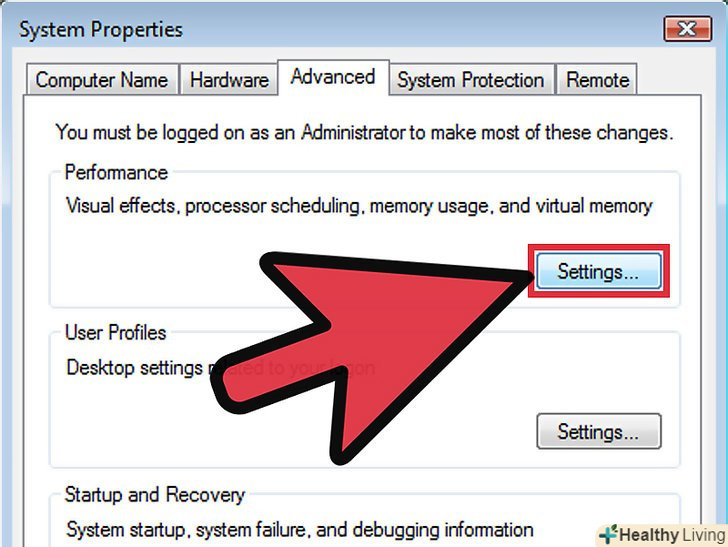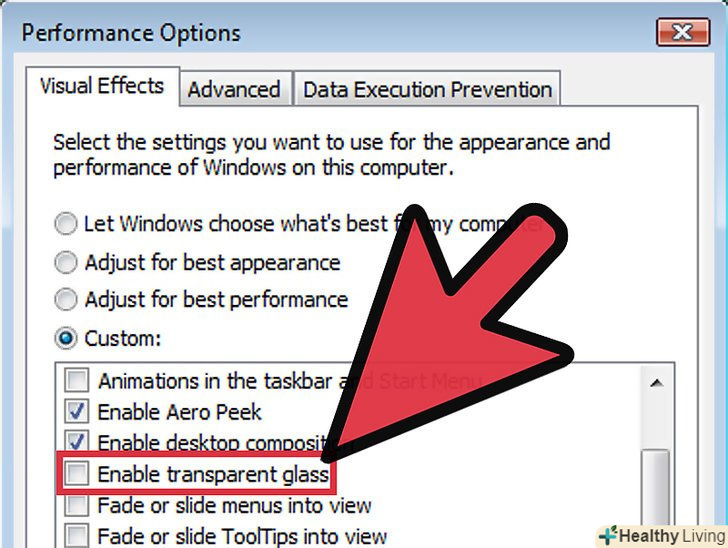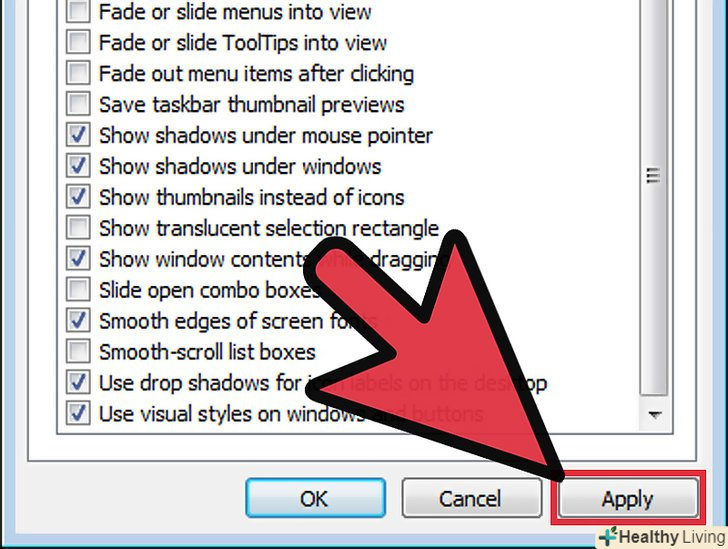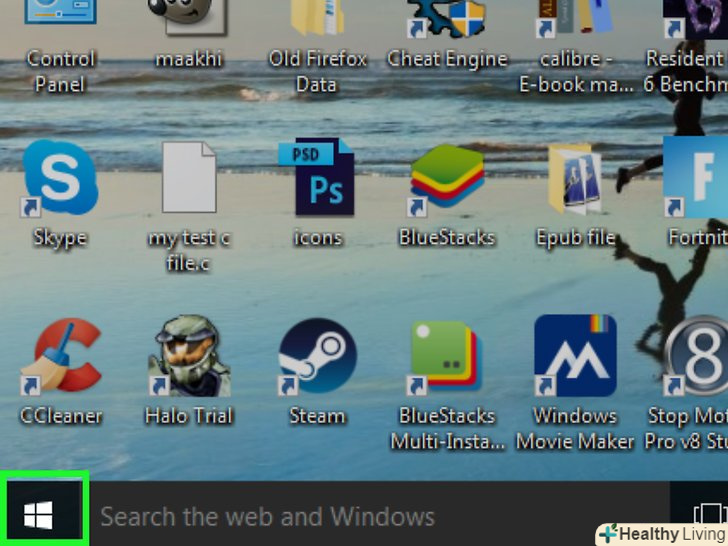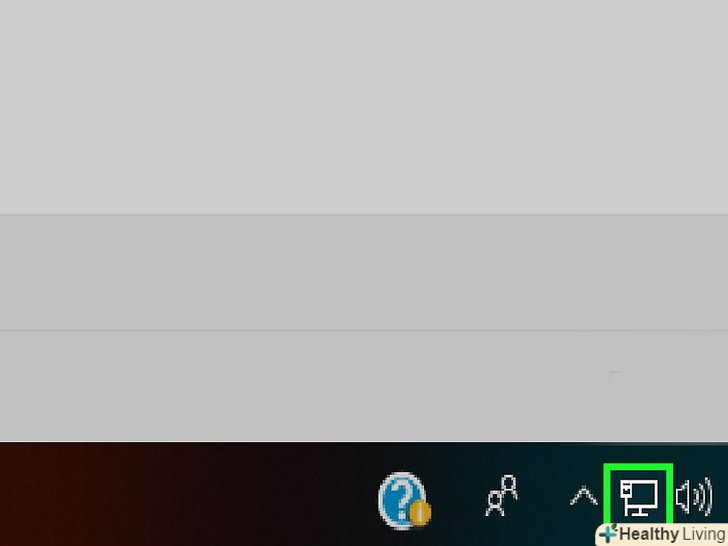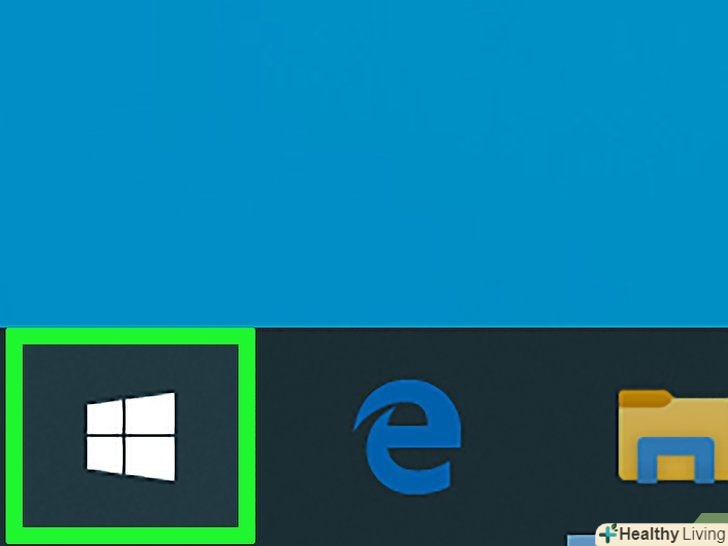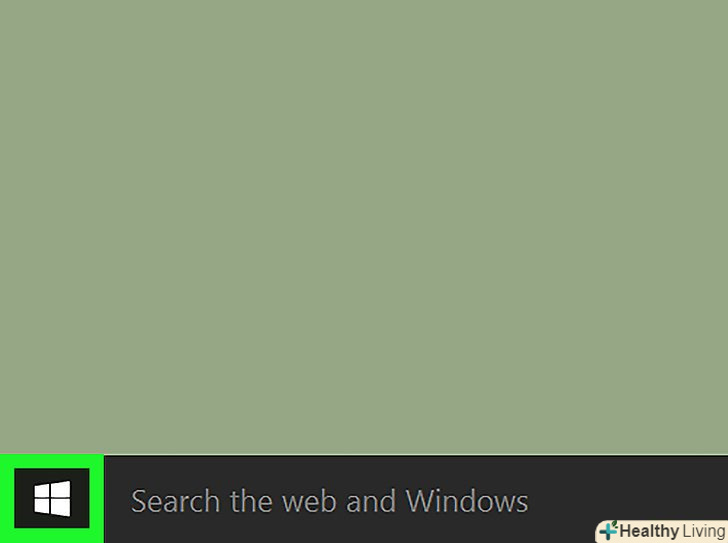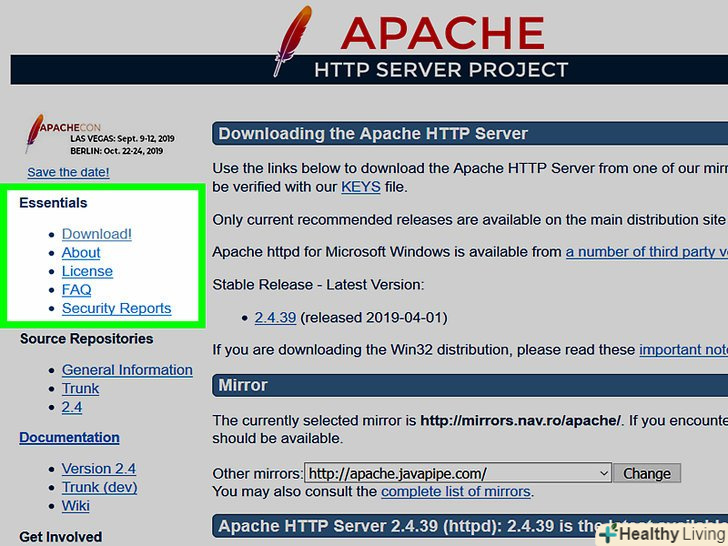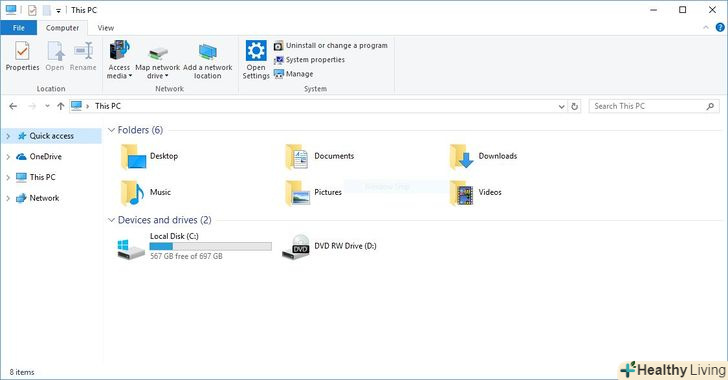Windows Aero-це графічна тема Windows, представлена в Windows Vista. Вона створює напівпрозорі вікна і додає ефекти мінімізації та максимізації. Як правило, Windows Aero увімкнено за замовчуванням; якщо ні, його можна швидко активувати. Якщо Aero знижує швидкодію системи, вимкніть деякі або всі ефекти.
Кроки
Метод1 З 2:
Як включити Aero
Метод1 З 2:
 Переконайтеся, що комп'ютер відповідає вимогам. Aero споживає чимало системних ресурсів, тому спочатку переконайтеся, що характеристики комп'ютера відповідають мінімальним вимогам. Щоб переглянути список обладнання комп'ютера, натисніть ⊞ Win+Pause.[1]
Переконайтеся, що комп'ютер відповідає вимогам. Aero споживає чимало системних ресурсів, тому спочатку переконайтеся, що характеристики комп'ютера відповідають мінімальним вимогам. Щоб переглянути список обладнання комп'ютера, натисніть ⊞ Win+Pause.[1]- 1-гігагерцевий (ГГц) 32-розрядний (x86) або 1 ГГц x64 процесор.
- 1 ГБ системної пам'яті.
- Відеокарта DirectX 9 зі 128 МБ пам'яті.
- Windows Vista Домашня Розширена або краще (Домашня базова і Початкова не підтримують Aero)
 Клацніть правою кнопкою миші на робочому столі.
Клацніть правою кнопкою миші на робочому столі. Виберіть "Персоналізація" в меню.
Виберіть "Персоналізація" в меню. Клацніть по "колір і зовнішній вигляд Windows".
Клацніть по "колір і зовнішній вигляд Windows". Виберіть "Windows Aero" у списку колірних схем.
Виберіть "Windows Aero" у списку колірних схем. Натисніть < span class="nowrap" title="This is not a clickable button; it illustrates the button one should find." style="font-family: Segoe UI, Frutiger, Frutiger Linotype, Dejavu Sans, Helvetica Neue, Arial, sans-serif;letter-spacing:0px;padding:0em .6em; border:1px solid; border-color:#AAA #555 #555 #AAA; -moz-border-radius: 0px; -webkit-border-radius: 0px; border-radius: 0px; background-color: #F2F2F2; background-image: -moz-linear-gradient(top, #FCFCFC, #E0E0E0); background-image: -o-linear-gradient(top, #FCFCFC, #E0E0E0); background-image: - webkit-linear-gradient(top, # FCFCFC, #E0E0E0); background-image: linear-gradient(top, #FCFCFC, #E0E0E0);">застосувати.
Натисніть < span class="nowrap" title="This is not a clickable button; it illustrates the button one should find." style="font-family: Segoe UI, Frutiger, Frutiger Linotype, Dejavu Sans, Helvetica Neue, Arial, sans-serif;letter-spacing:0px;padding:0em .6em; border:1px solid; border-color:#AAA #555 #555 #AAA; -moz-border-radius: 0px; -webkit-border-radius: 0px; border-radius: 0px; background-color: #F2F2F2; background-image: -moz-linear-gradient(top, #FCFCFC, #E0E0E0); background-image: -o-linear-gradient(top, #FCFCFC, #E0E0E0); background-image: - webkit-linear-gradient(top, # FCFCFC, #E0E0E0); background-image: linear-gradient(top, #FCFCFC, #E0E0E0);">застосувати.
Метод2 З 2:
Як вмикати та вимикати візуальні ефекти
Метод2 З 2:
 Відкрийте меню "Пуск".
Відкрийте меню "Пуск". Введітьsysdm.cpl і натисніть ↵ Enter.
Введітьsysdm.cpl і натисніть ↵ Enter. Перейдіть на вкладкуДодатково.
Перейдіть на вкладкуДодатково. Натисніть < span class="nowrap" title="This is not a clickable button; it illustrates the button one should find." style="font-family: Segoe UI, Frutiger, Frutiger Linotype, Dejavu Sans, Helvetica Neue, Arial, sans-serif;letter-spacing:0px;padding:0em .6em; border:1px solid; border-color:#AAA #555 #555 #AAA; -moz-border-radius: 0px; -webkit-border-radius: 0px; border-radius: 0px; background-color: #F2F2F2; background-image: -moz-linear-gradient(top, #FCFCFC, #E0E0E0); background-image: -o-linear-gradient(top, #FCFCFC, #E0E0E0); background-image: - webkit-linear-gradient(top, # FCFCFC, #E0E0E0); background-image: linear-gradient(top, #FCFCFC, #E0E0E0);">Параметри в розділі «Швидкодія».
Натисніть < span class="nowrap" title="This is not a clickable button; it illustrates the button one should find." style="font-family: Segoe UI, Frutiger, Frutiger Linotype, Dejavu Sans, Helvetica Neue, Arial, sans-serif;letter-spacing:0px;padding:0em .6em; border:1px solid; border-color:#AAA #555 #555 #AAA; -moz-border-radius: 0px; -webkit-border-radius: 0px; border-radius: 0px; background-color: #F2F2F2; background-image: -moz-linear-gradient(top, #FCFCFC, #E0E0E0); background-image: -o-linear-gradient(top, #FCFCFC, #E0E0E0); background-image: - webkit-linear-gradient(top, # FCFCFC, #E0E0E0); background-image: linear-gradient(top, #FCFCFC, #E0E0E0);">Параметри в розділі «Швидкодія». Зніміть прапорці біля ефектів, які хочете відключити. Відключення певних ефектів допоможе підвищити продуктивність.
Зніміть прапорці біля ефектів, які хочете відключити. Відключення певних ефектів допоможе підвищити продуктивність.- Вимкніть "ефект прозорості", щоб максимально збільшити швидкодію системи, але пам'ятайте, що це одна з ключових функцій, які роблять Aero унікальною графічною темою.
- Встановіть прапорець біля «забезпечити найкращу швидкодію", щоб відключити всі ефекти Aero.
 Натисніть < span class="nowrap" title="This is not a clickable button; it illustrates the button one should find." style="font-family: Segoe UI, Frutiger, Frutiger Linotype, Dejavu Sans, Helvetica Neue, Arial, sans-serif;letter-spacing:0px;padding:0em .6em; border:1px solid; border-color:#AAA #555 #555 #AAA; -moz-border-radius: 0px; -webkit-border-radius: 0px; border-radius: 0px; background-color: #F2F2F2; background-image: -moz-linear-gradient(top, #FCFCFC, #E0E0E0); background-image: -o-linear-gradient(top, #FCFCFC, #E0E0E0); background-image: - webkit-linear-gradient(top, # FCFCFC, #E0E0E0); background-image: linear-gradient(top, #FCFCFC, #E0E0E0);">застосувати.можливо, вам доведеться почекати кілька хвилин, щоб зміни вступили в силу.
Натисніть < span class="nowrap" title="This is not a clickable button; it illustrates the button one should find." style="font-family: Segoe UI, Frutiger, Frutiger Linotype, Dejavu Sans, Helvetica Neue, Arial, sans-serif;letter-spacing:0px;padding:0em .6em; border:1px solid; border-color:#AAA #555 #555 #AAA; -moz-border-radius: 0px; -webkit-border-radius: 0px; border-radius: 0px; background-color: #F2F2F2; background-image: -moz-linear-gradient(top, #FCFCFC, #E0E0E0); background-image: -o-linear-gradient(top, #FCFCFC, #E0E0E0); background-image: - webkit-linear-gradient(top, # FCFCFC, #E0E0E0); background-image: linear-gradient(top, #FCFCFC, #E0E0E0);">застосувати.можливо, вам доведеться почекати кілька хвилин, щоб зміни вступили в силу.
Поради
- Щоб використовувати Windows Flip 3D, натисніть⊞ Win+Tab ↹, а потім відпустіть Tab↹ (тобто утримуйте ⊞ Win). У 3D-списку відобразяться всі відкриті вікна. Щоб прокрутити список, скористайтеся коліщатком миші або клавішами зі стрілками. Щоб відкрити одне з вікон, просто натисніть на його картинку.
- Іншою цікавою функцією є»живі мініатюри". Наведіть вказівник миші на вікно на панелі завдань-відкриється маленька мініатюра вікна.
Попередження
- Windows Vista Aero може сповільнювати роботу системи, особливо це стосується ефекту прозорості. Використовуйте Aero, тільки якщо дійсно хочете цього.